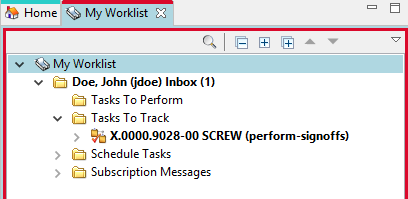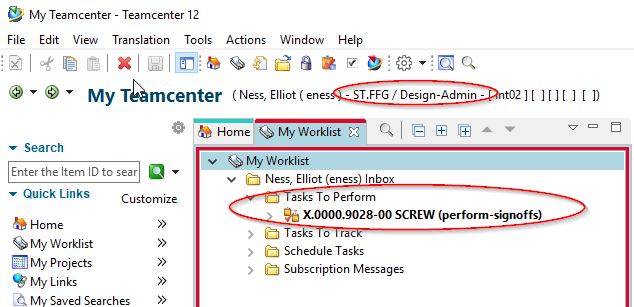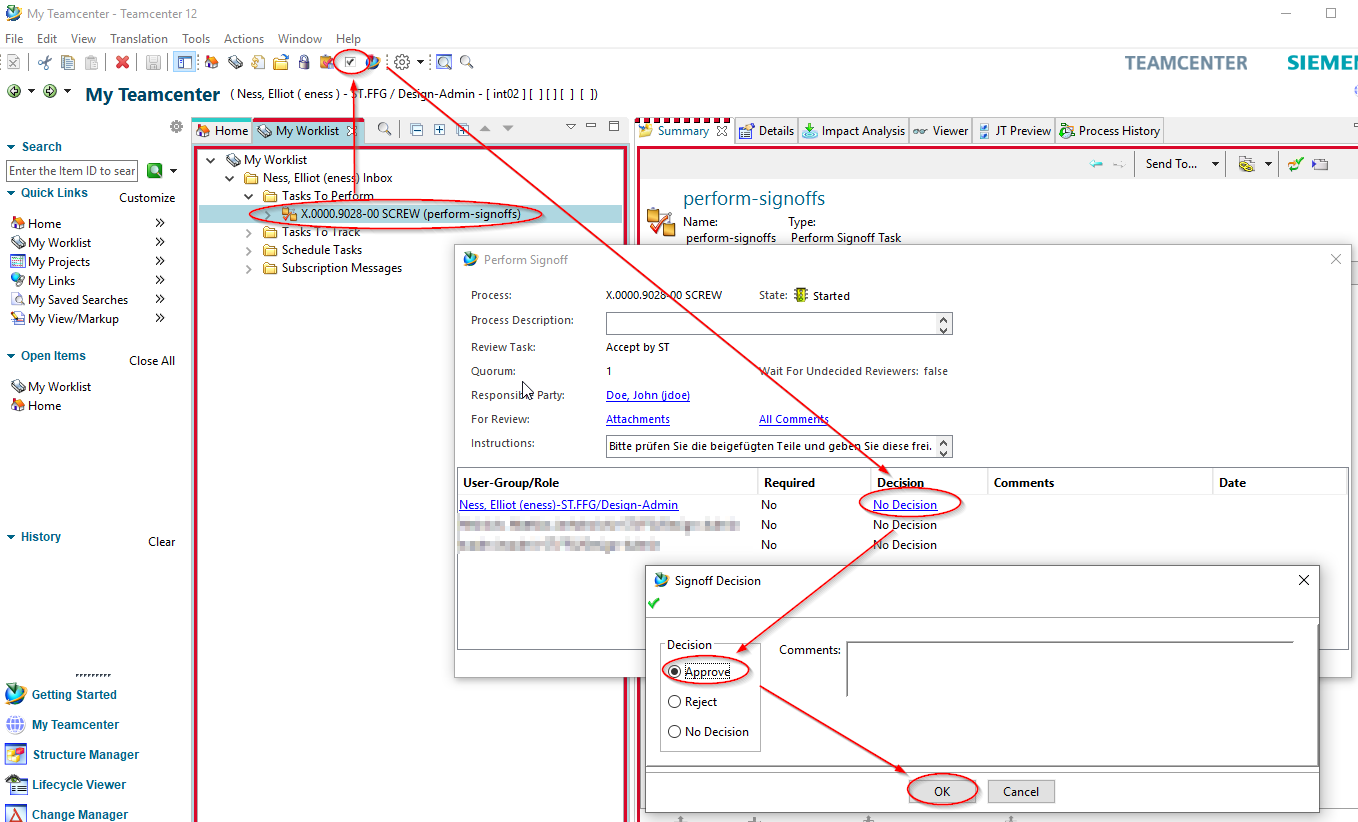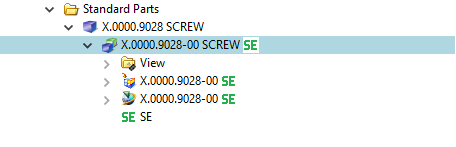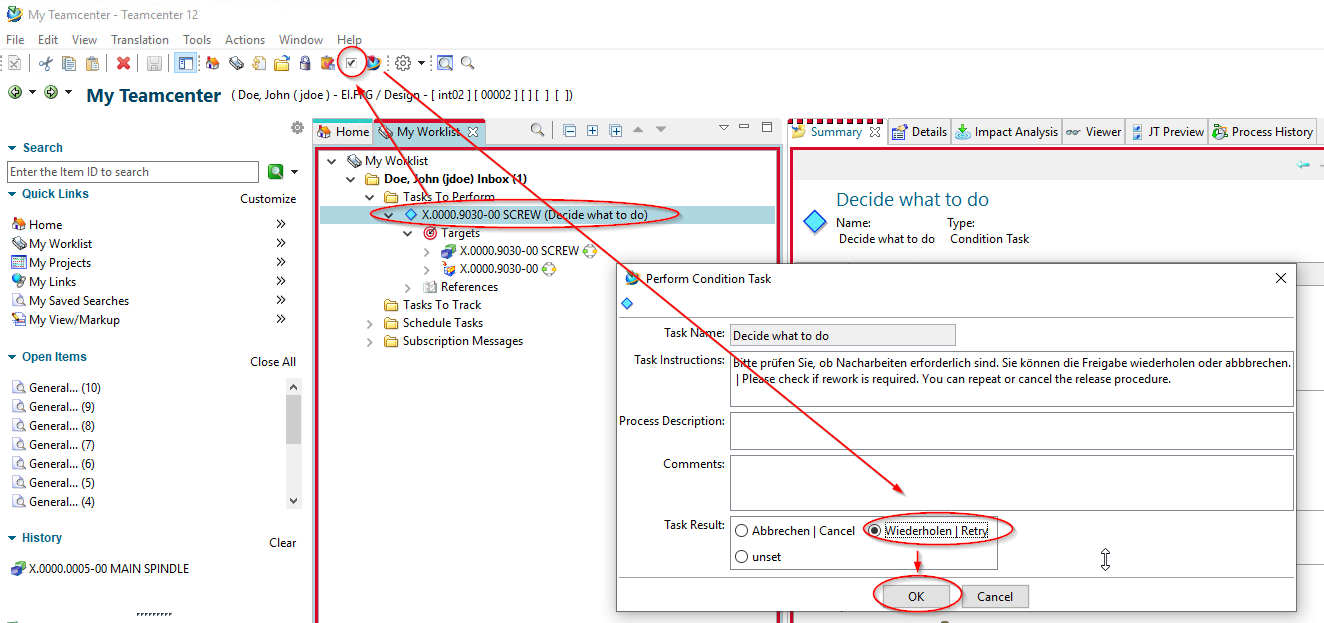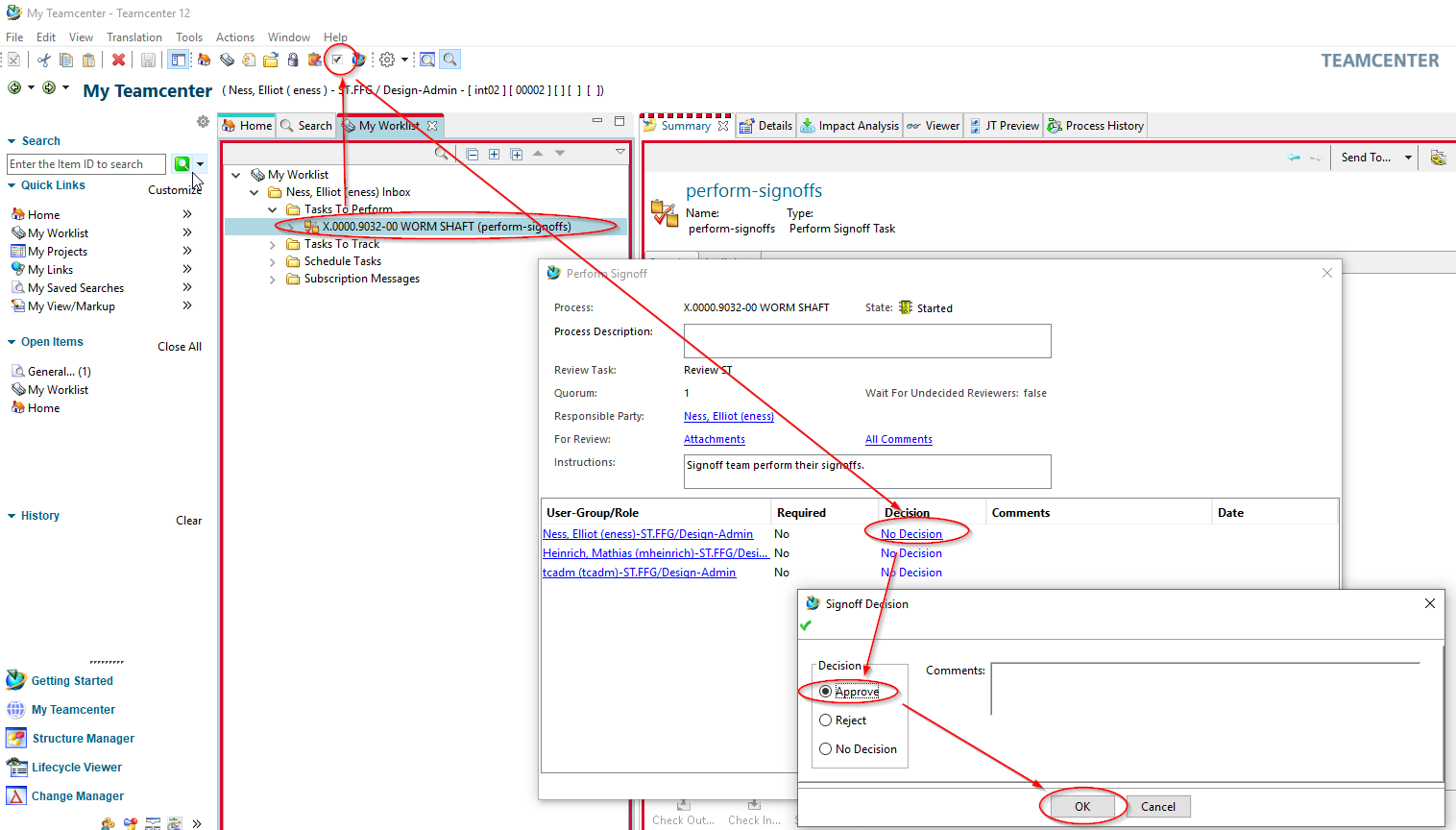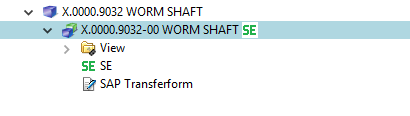Benutzer-Werkzeuge
Inhaltsverzeichnis
9 Norm- und Kaufteile
9.1 Grundlagen
Das Konzept der Norm- und Kaufteile sieht vor, dass ein Konstrukteur / eine Konstrukteurin selber solche Teile zunächst erstellen kann. Bei der Freigabe werden diese Teile an die Normenstelle „übergeben“, d.h. sie werden der Gruppe (KV) „ST“ zugeordnet und erhalten außerdem die Kennzeichnung „Normteil = Ja“ bzw. „Standardpart = Yes“.
Die eigentliche Freigeber erfolgt immer durch die Normenstelle, d.h. durch eine Person aus der Gruppe/Rolle „ST.FFG/Design-Admin“. Diese Person hat bei der Übergabe auch die Möglichkeit, das Teil vor der Freigabe zu bearbeiten, sofern dies erforderlich ist, oder die Freigabe an den Initiator zurückzuweisen.
9.2 Freigabe von Norm- und Kaufteilen durch den Konstrukteur
9.2.1 Starten des Freigabeprozesses
Als Konstrukteur/Konstrukteurin erstellen Sie ein Teil auf die bereits bekannt Art und Weise. Diese Teil gehört ihrer aktuellen Gruppe (KV), z.B. EI.FFG.
Zur Freigabe eines Norm-/Kaufteils selektieren Sie ein oder mehrere Item Revisionen und drücken Sie Strg+P.
Im folgenden Dialog wählen Sie den Workflow „FFG 09 Series – Standardparts“ aus.
Drücken Sie „OK“.
Sie sehen die Workflow unter „Task to Track“ und können dort den Ablauf verfolgen.
Damit ist Ihre Arbeit als Konstrukteur/Konstrukteurin zunächst abgeschlossen.
9.3 Freigabe von Norm- und Kaufteilen durch die Normstelle
Alle Personen der Normenstellen, d.h mit der Gruppe/Rolle „ST.FFG/Design-Admin“, erhalten in ihrer „Worklist“ einen Freigabe-Task.
Eine Person dieser Gruppe/Rolle muss diesen Task nun weiter bearbeiten.
Selektieren Sie den Task und drücken Sie den „Peform“ Knopf.
Im folgenden Dialog drücken Sie auf den „Decision“ Eintrag in der Zeile mit Ihrem Account.
9.3.1 Freigabe / Approve
Drücken Sie „Approve“.
Drücken Sie „OK“.
Sie haben damit zunächst die weitere Bearbeitung des Tasks übernommen.
Beachten Sie, dass das Teil jetzt der Gruppe „ST“ gehört und den Kenner „Normeil=Ja“ bzw. „Standard Part = Yes“ erhalten hat.
Außerdem hat die Gruppe (KV) Schreibberechtigung auf das Teil erhalten.
Sofern notwendig, nehmen Sie Modifikationen an der Revision vor. Sie können die Attribute ändern oder auch konstruktive Änderungen vornehmen, damit das Teil den Vorgaben eine Norm-/Kaufteils entspricht.
 Selektieren Sie nun den Task in der Worklist.
Selektieren Sie nun den Task in der Worklist.
Drücken Sie den „Perform“ Knopf in der Menüleiste.
Selektieren Sie „Complete“.
Drücken Sie „OK“.
Sofern erforderlich, werden Neutralformate erzeugt und die Teile erhalten anschließend der Status „SE (Series)“
9.3.2 Zurückweisen / Reject
Falls seitens der Normenstelle eine Freigabe nicht möglich ist, kann der Workflow mit der Entscheidung „Reject“ an den Konstrukteur / die Konstrukteurin zurückgewiesen werden.
Selektieren Sie dazu den Task und drücken Sie den „Perform“ Knopf.
Selektieren Sie „No Decision“ und wählen Sie im folgenden Dialog „Reject“.
Drücken Sie „OK“.
Der Konstrukteur erhält einen neuen Task in der „Worklist“. Beachten Sie, dass Sie jetzt auch wieder Schreibberechtigungen auf die Teile im Workflow haben.
Nehmen Sie ggf. Änderungen an den Teilen vor.
Zur erneuten Freigabe selektieren Sie den Task und drücken Sie den „Perform“ Knopf.
Im folgenden Menü wählen Sie „Wiederholen| Retry“.
Drücken Sie „OK“.
Der Workflow läuft weiter und die Personen der Normenstelle erhalten den Task wiederum zur Freigabe in ihrer Worklist.
Hinweis: Wenn Sie „Abbrechen | Cancel“ wählen, wird der Workflow kotrolliert beenden und es findet keine Freigabe statt. Das Teil / die Teile können später erneut in den Freigabeprozess eingestellt werden.
9.4 Freigabe von Norm- und Kaufteile durch die Normstelle
Wenn Norm- du Kaufteile durch die Normenstelle selber angelegt wurden, können diese mit einem vereinfachten Workflow freigegeben werden.
Die Annahme ist, dass bei der Initiierung des Prozesses durch eine Person der Normenstelle die notwendigen Voraussetzungen für eine Freigabe erfüllt sind und keine weitere Prüfung oder Bearbeitung stattfinden muss. Es werden nur die für eine Freigabe notwendigen technische Voraussetzungen geprüft wie z.B. Pflichtattribute.
In der Gruppe/Rolle „ST.FFG.Design-Admin“ wählen Sie ein oder mehrere freizugebende(s) Teil(e) aus.
Drücken Sie „Strg+P“.
Wählen Sie den Workflow „FFG 09 Series – Standardparts“ aus.
Drücken Sie „OK“.
Es sind keine weiteren Eingaben notwendig. Sofern erforderlich, werden Neutralformate erzeugt und alle Objekte auf den Status „SE (Series)“ freigegeben.
Webseiten-Werkzeuge
Engineering IT Systeme Software-Portfolio
1. Engineering IT Systeme Software-Portfolio
Solid Edge
1. Solid Edge 2023 Upgrade
Admin Doku
1. Logging tc_profilevars.bat
2. AWC Admin Dokumentation
3. Abgleich der Daten von zwei Datenbanken
4. Suchen über Klassifizierung im AWC
5. Überprüfung von exportierten Workflows auf doppelte Einträge
6. HIMA Syslogs
7. Tc 12 Security Services - Installation / Customization
8. Preferences Manager
9. Durchgeführte Deploys Auflistung
10. Dispatcher Error Mailbenachrichtigung konfigurieren
11. Abgestürzten Windows-Dienst mit taskkill beenden
12. Teamcenter Backup and Restore Strategie
13. Anleitung zum Resetten des Dispatchers auf Multiserverumgebungen
14. Ändern der DPI-Skalierungsstufe für Display Registrierungseinstellung
15. Windows Programme außerhalb des Bildschirms zurückholen
Teamcenter GoLive Training
1. Teamcenter Training
2. Teamcenter Training Übungen
EPLAN - integrate2
1. Einleitung
2. Funktionsbeschreibung
3. Die Integration bedienen
4. Troubleshooting